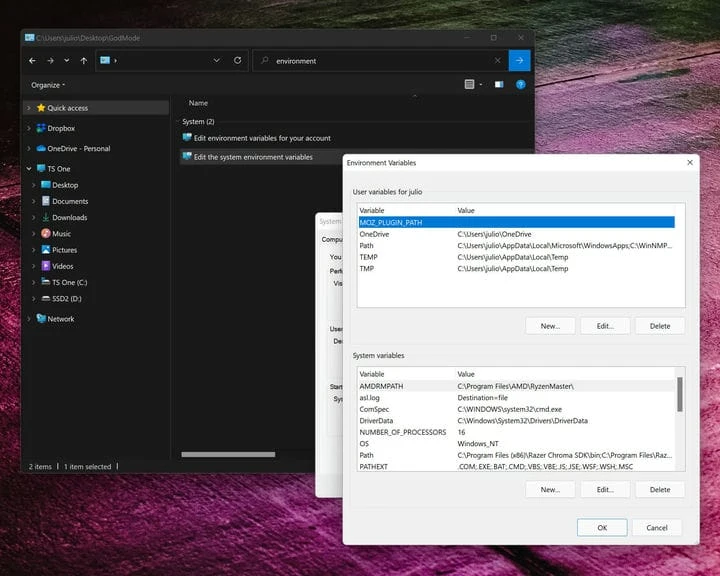Come attivare la modalità God in Windows 10 e Windows 11
Molti di voi potrebbero avere familiarità con Windows God Mode. Non rende il tuo PC immortale, né ti garantisce munizioni infinite. Invece, Windows God Mode inserisce un'icona sul desktop che ti offre un rapido accesso in due passaggi a qualsiasi impostazione di cui potresti aver bisogno, con oltre 200 menu di impostazione disponibili.
Windows God Mode è nato con Windows Vista nel 2007. Da allora è bloccato senza modifiche e può essere attivato in Windows 10 e Windows 11. Il menu God Mode è facile da creare ma può essere difficile da ricordare poiché richiede l'immissione di una lunga sequenza di caratteri .
Metti un'icona God Mode sul desktop premendo "su, su, giù, giù, sinistra, destra, sinistra, destra, B, A". Non aspettare. Cheat code errato. Basta seguire questi due semplici passaggi.
- Fai clic con il pulsante destro del mouse sul desktop e seleziona Crea cartella.
- Ora chiamalo: GodMode.{ED7BA470-8E54-465E-825C-99712043E01C}
Copia e incolla il nome sopra per semplificarti le cose. L'icona della cartella si trasformerà in quello che sembra un piccolo pannello di controllo. Congratulazioni! Hai attivato la modalità Dio!
E adesso?
God Mode è abbastanza utile se odi cercare di navigare attraverso il pannello di controllo di Windows in continua evoluzione, noto anche come menu Impostazioni. In effetti, God Mode è solo un soprannome. Il suo vero nome è "Scorciatoia del pannello di controllo principale di Windows", ma intorno al 2010 i blogger hanno coniato il nome Windows God Mode, a cui è molto più facile fare riferimento.
Quando è stata scoperta (o trapelata), era considerata una funzionalità "per utenti esperti", ma è solo un rapido accesso a tutte le impostazioni modificabili in Windows. Ad esempio, in "Data e ora", puoi attivare o disattivare l'ora legale automatica o impostare il fuso orario, la data e l'ora. Puoi anche aggiungere orologi per diversi fusi orari. Ci sono, ovviamente, impostazioni più avanzate come le variabili d'ambiente o la creazione e la formattazione di partizioni del disco rigido.
Perché non accedere a queste impostazioni tramite il normale pannello di controllo? Come accennato in precedenza, God Mode ti dà accesso immediato a tutti i controlli in Windows, inclusi alcuni che non troverai nella normale app Impostazioni. Alcune opzioni sono sepolte in profondità nei sottomenu e non sono facili da trovare.
Ad esempio, il percorso per accedere alle variabili d'ambiente sopra menzionate è Impostazioni > Sistema > Informazioni > Impostazioni di sistema avanzate. Un percorso leggermente più breve è Pannello di controllo > Sistema > Impostazioni di sistema avanzate. Al contrario, è solo un clic di distanza all'interno della cartella God Mode.
Un altro vantaggio dell'attivazione del pannello di controllo principale è che consente di creare facilmente un collegamento a qualsiasi impostazione.
Ad esempio, se usi frequentemente le impostazioni Bluetooth, trascinalo dal pannello di controllo principale sul desktop e il gioco è fatto. Avrai accesso con un clic a quell'impostazione specifica. Il modo alternativo per ottenere lo stesso sarebbe passare alla cartella System32 (Disco locale > Windows > System32), trovare fsquirt.exe e fare clic con il pulsante destro del mouse. Nel menu contestuale, seleziona "Crea collegamento". Windows ti dirà quindi che non è possibile creare un collegamento lì e ti chiederà se lo desideri invece sul desktop. Seleziona "Sì".
Ovviamente, ci saranno tonnellate di impostazioni nella cartella God Mode che non utilizzerai mai – probabilmente la maggior parte di esse – ma ce ne sono alcune che spesso tornano utili.
Le opzioni di backup e ripristino sono utili da avere a portata di mano. Anche la maggior parte degli elementi elencati nella sezione Display sono utili. Ho usato "Mostra o nascondi estensione file" e "Mostra file e cartelle nascosti" in molte occasioni.
Per gli utenti inesperti o per i nuovi utenti di Windows 11, tutto nella sezione Introduzione è informativo.
Anche se è passato un po' di tempo dall'ultima volta che hai usato God Mode, potrebbe essere divertente scorrere l'elenco delle opzioni oggi. Potresti trovare qualcosa di nuovo lì dentro che sarebbe indispensabile per avere un clic di distanza.